Мазмұны
Кейде біз Excel бағдарламасындағы жұмыс парағынан кестені алып тастауымыз керек, бірақ ол жұмыс парағын динамикалық етеді. Сондай-ақ кесте пішімдеу мәнерін жоюға болады. Бұл мақалада біз Excel бағдарламасында кестені жеңіл мысалдармен және түсініктемелермен қалай жою керектігін көреміз.
Тәжірибелік жұмыс кітабы
Келесі жұмыс кітабын жүктеп алып, жаттығуды жүктеңіз.
Table.xlsx жою
Excel бағдарламасындағы кестені жоюдың 6 ең жылдам әдістері
1. Excel диапазонға түрлендіру арқылы кестені жою
Кестені қалыпты диапазонға түрлендіру арқылы жоюға болады. Мұнда кесте ішіндегі мәндер бұрынғы күйінде қалады. Бізде әртүрлі жоба шығындарының кестесін ( B4:E9 ) қамтитын деректер жинағы бар деп есептейік. Біз кестені алып тастаймыз.
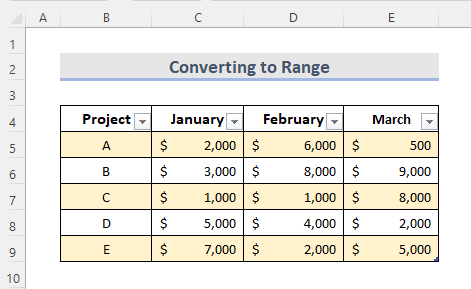
ҚАДАМДАР:
- Excel кестесінде алдымен кез келген ұяшықты таңдаңыз. .
- Одан кейін Кесте дизайны қойындысына өтіңіз.
- Енді Құралдар <ішінен ' Ауқымға түрлендіру ' опциясын таңдаңыз. 4>топ.

- Біз экранда растау жолағын көре аламыз.
- Одан кейін Иә<түймесін басыңыз. 4>.
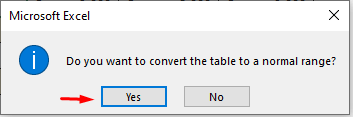
- Соңында кесте жойылады және ол диапазонға түрлендіріледі.
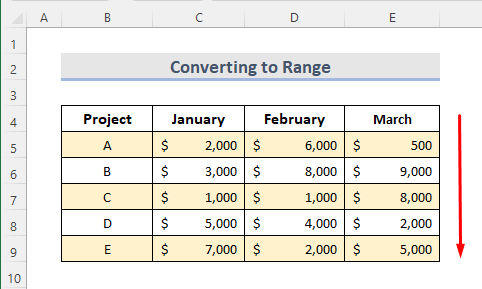
Толығырақ: Кестені Excel бағдарламасынан жою жолы (5 оңай әдіс)
2. Excel кестесін пішімдеусіз жою
Мұнда әртүрлі жоба шығындарының кестесін ( B4:E9 ) қамтитын деректер жинағы бар. Кестеде жоқкез келген пішімдеу. Сондықтан біз кесте стилін осы кестеден алып тастаймыз.

ҚАДАМДАР:
- Алдымен тақырыпты таңдаңыз. кестені басып, ' Ctrl+A ' пернелерін басыңыз. Бұл бізге бүкіл кестені таңдауға көмектеседі. Мұны тақырып емес ұяшықты таңдап, ‘ Ctrl+A ’ пернелерін екі рет басу арқылы жасай аламыз. Сондай-ақ біз барлық ұяшықтарды тінтуірмен сүйреу арқылы таңдай аламыз.

- Енді Басты қойындысына өтіңіз.
- Одан кейін Ұяшықтар тобынан Жою ашылмалы тізімін таңдаңыз.
- Келесі ' Кесте жолдарын жою ' түймесін басыңыз. .
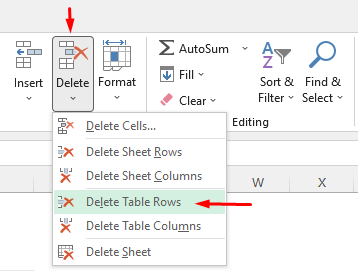
- Соңында кесте барлық деректермен бірге жойылғанын көреміз.
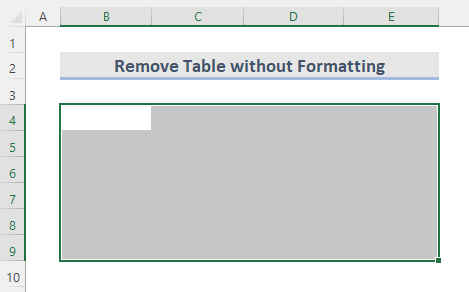
3. Пішімдеу бар Excel кестесін алып тастаңыз
Пішімдеу бар әртүрлі жоба шығындарының кестесі ( B4:E9 ) бар делік. Біз кестені алып тастаймыз.

Бұл кестеде пішім қолданылған. Сондықтан бүкіл кестені таңдағаннан кейін ‘ Жою ’ пернесін бассақ, пішімдеу төмендегі суреттегідей қалады. Бұл мәселені болдырмау үшін біз бірнеше қадамдарды орындауымыз керек.

ҚАДАМДАР:
- Бастапқыда алдыңғы әдіс сияқты бүкіл кесте.
- Кейін, Басты қойындысына өтіңіз.
- Өңдеу тобында түймесін басыңыз. Өшіру ашылмалы тізімі.
- Енді ' Барлығын жою ' пәрменін таңдаңыз.

- Соңында, кестенің барлығымен бірге жойылғанын көреміздеректер.
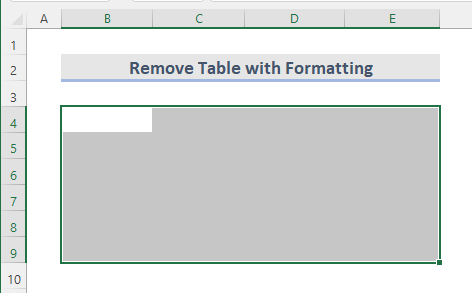
Байланысты мазмұн: Excel бағдарламасында шартты пішімдеуді жою жолы (3 мысал)
Ұқсас көрсеткіштер
- Excel бағдарламасында басып шығару жолын қалай жоюға болады (4 оңай әдіс)
- Excel бағдарламасында сызылған сызуды жою (3 жол)
- Excel бағдарламасында деректерді тексеруді қалай жоюға болады (5 әдіс)
- Excel бағдарламасынан құпия сөзді жою (3 қарапайым әдіс)
- Excel бағдарламасындағы алдыңғы нөлдерді қалай жоюға болады (7 оңай жол + VBA)
4. Excel бағдарламасындағы кестені жою үшін пернелер тіркесімі
Excel бағдарламасында кестені жою үшін пернелер тіркесімін пайдалана аламыз. Ол үшін алдымен бүкіл кестені таңдаңыз. Содан кейін пернетақтадан ‘ Alt ’ пернесін басыңыз. Кезеңнен кейін бізді Басты бет қойындысына апаратын ‘ H ’ пернесін басыңыз. Содан кейін ‘ E ’ пернесін басыңыз және бұл бізді Өңдеу тобынан Тазалау ашылмалы тізіміне апарады. Енді ' Барлығын өшіру ' опциясын көрсететін ' A ' пернесін басыңыз және бұл бүкіл кестені деректерден тазартады.
5. Excel сақтау кезінде кесте пішімдерін жою Деректер
Кейде біз кестенің деректерін сақтауымыз керек, бірақ кесте пішімдеуін емес. Мұнда бізде әртүрлі жоба шығындарының кестесін ( B4:E9 ) қамтитын деректер жинағы бар. Біз тек деректерді сақтаймыз және кесте пішімдеуін алып тастаймыз.

ҚАДАМДАР:
- Біріншіден, кез келген ұяшықты таңдаңыз. Excel кестесінде.
- Енді ' Кесте дизайны ' қойындысына өтіңіз.
- Кесте мәнерлері тобы, топтың төменгі оң жағындағы қосымша белгішені басыңыз.

- Келесі ' Тазалау ' опциясы.

- Соңында бұл Excel кестесінің пішімдеуін жояды. Сүзгілер опциясы әлі де қолжетімді екенін көреміз. Бұл пішімдеуді ғана жояды және деректерді бұрынғыдай сақтайды.
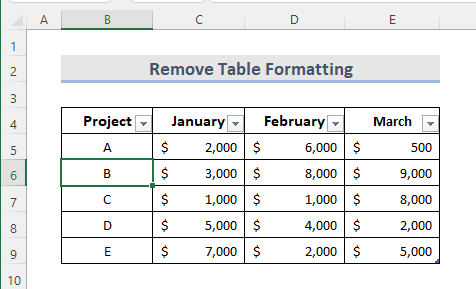
Толығырақ оқу: Excel бағдарламасындағы кесте функционалдығын жою жолы ( 3 Әдістер)
6. Excel кестесін пішімдеу
' Пішімдерді тазалау ' - Excel бағдарламасының кірістірілген опциясы. Бұл деректер жиынындағы барлық пішімдерді жояды. Сондықтан біз бұл опцияны әртүрлі жоба шығындарының кестесін ( B4:E9 ) қамтитын төмендегі деректер жиыны үшін пайдалана аламыз.

ҚАДАМДАР:
- Алғашында кестедегі кез келген ұяшықты таңдаңыз.
- Енді Басты бет қойындысына өтіңіз.
- Одан кейін <түймесін басыңыз. 3> Өңдеу тобынан ашылмалы мәзірді өшіріңіз.
- Одан кейін ' Пішімдерді тазалау ' опциясын таңдаңыз.

- Соңында біз төмендегідей деректер жинағын аламыз. Ол барлық туралаулар, сан пішімдері, т.б. сияқты барлық пішімдерді жояды.
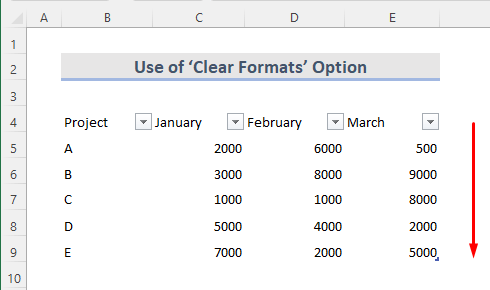
Толығырақ оқу: Пішімдеуді жою жолы Excel мазмұнын жоймай
Қорытынды
Осы әдістерді қолдану арқылы Excel бағдарламасында кестені оңай жоюға болады. Тәжірибелік жұмыс дәптері қосылды. Жалғастырып көріңіз. Кез келген нәрсені сұрауға немесе кез келген жаңа ұсыныс жасауға қымсынбаңызәдістері.

